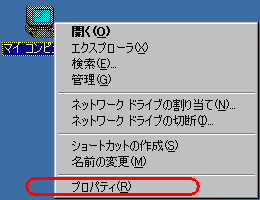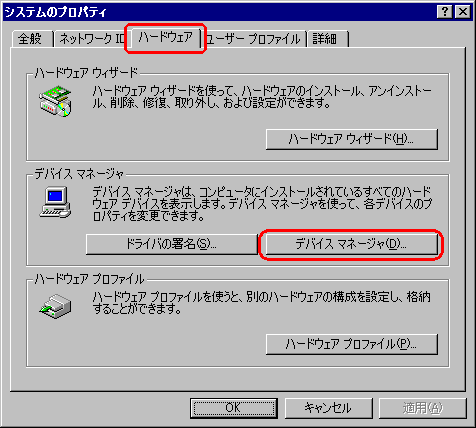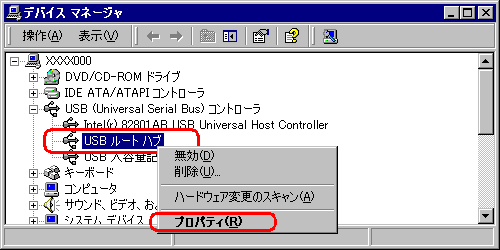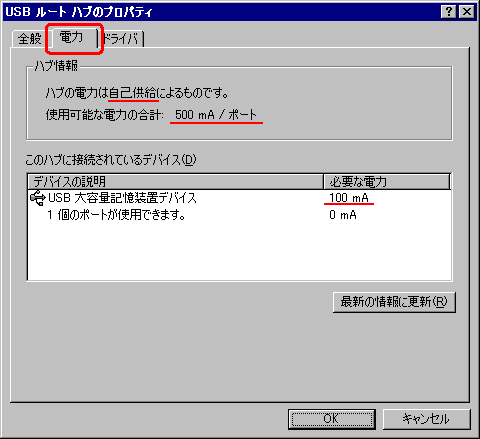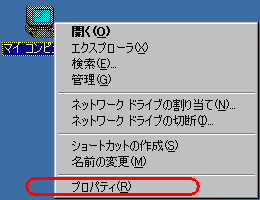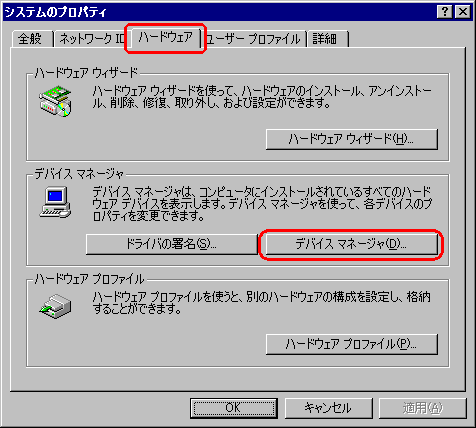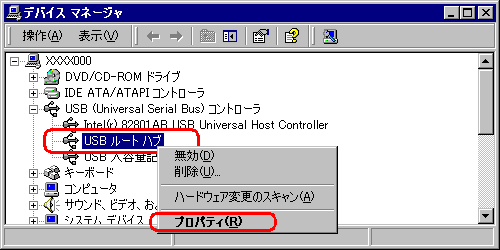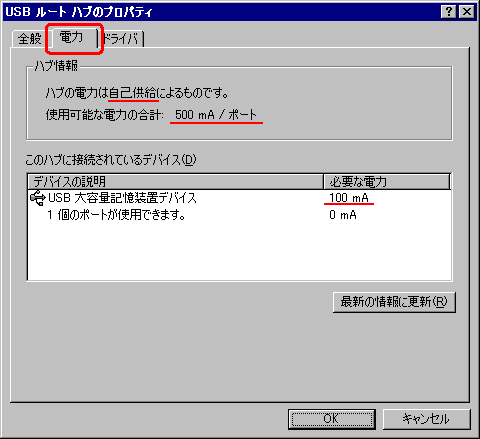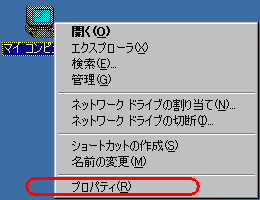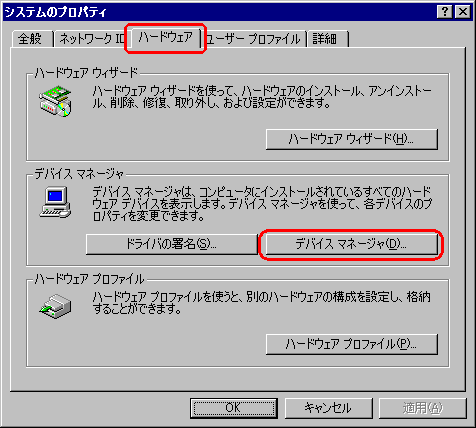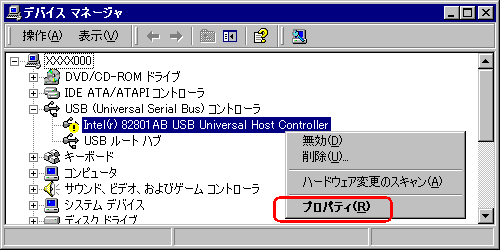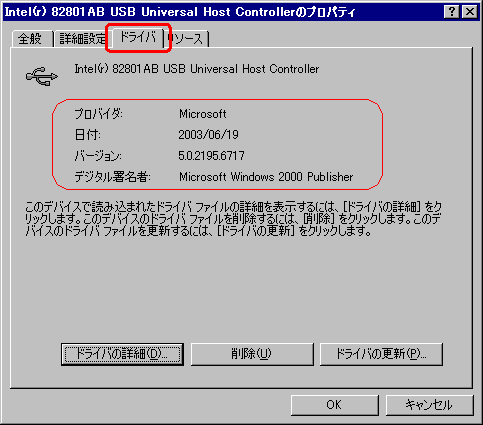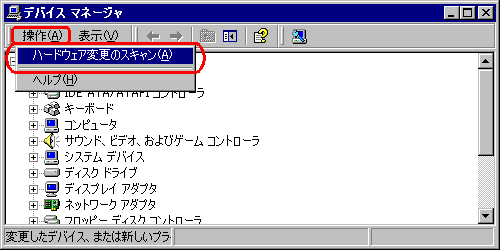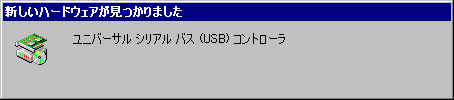USB接続の装置が認識できなくなった。
Windowsがシステムを構成する部品を動かすためにはデバイスドライバーが適切にセットアップされている必要があります。時々、装置(デバイス)の認識に異常を来し、USB接続のデバイス使えなくなってしまうことがありますが、それ以外の原因で使えなくなっている可能性もありますので次の対策を実行してください。
- USB機器とPC本体の電源を一旦offにしてから、再起動させてみる。
※USB機器の中には電源スイッチの無い製品があります。この場合はUSBケーブルを抜くか、ACアダプターのケーブルを抜くことにより電源をoff/onします。詳しくは機器の取扱説明書を見てください。
- 別のUSBポートへ差し替えてみる。
- USB機器を別のPCへ接続し、動作確認を行う。
- 試しに別のUSBケーブルで繋いでみる。
- Hub(複数のUSB機器を一つのUSBに繋げるようにする装置)に繋いでいる場合は、PC本体のUSBポートに繋ぎ変えてみる。
USBの電力不足を調べる方法
- デスクトップ上の[マイコンピュータ]を右クリックし、[プロパティ]を選びます。
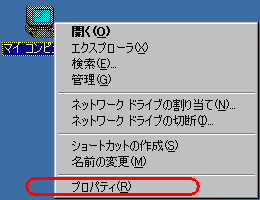
- システムのプロパティ画面で[ハードウェア]タブの[デバイスマネージャ]をクリックします。
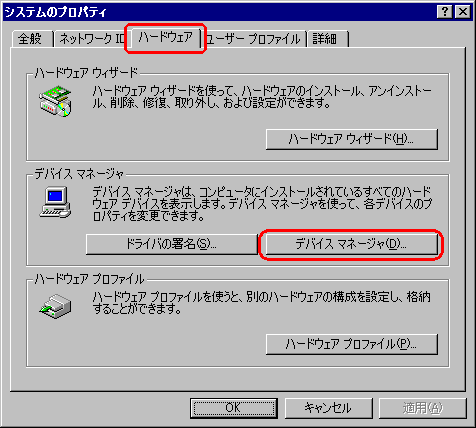
- デバイスマネージャー画面で「USB(Universal Serial Bus)コントローラ」の「USBルートハブ」を右クリックし、[プロパティ]を選びます。
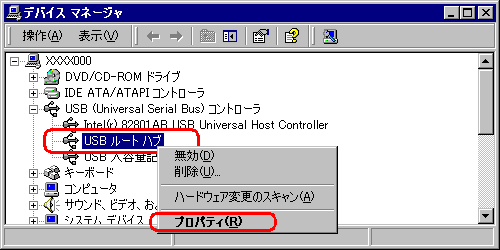
USBホストコントローラーに黄色の感嘆符が付いていた場合は、次項の手順を実行します。
 |
- 電力使用量を確認します。図では最大500mAに対して、100mAしか使っていませんので、デバイスに対しての給電能力は十分にあるようです。
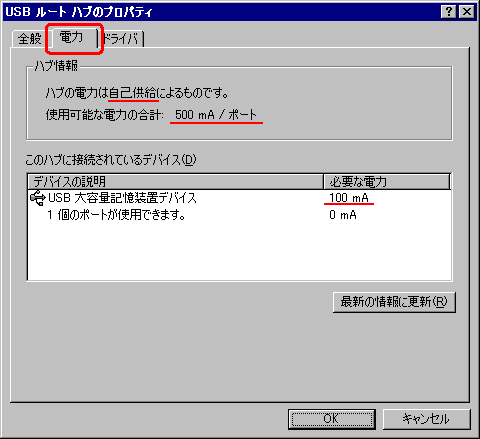
- 同様に末端のHUBについてもプロパティーを調べます。
- USB-Hubは電力不足が生じそうになった際に、一部のポートを使用できなくする(ポートをサスペンドする)ことがあります。
- 50mAを下回る電流しか供給されない場合も、ポートがアクティブ(活性化)状態になりません。
- ルートHubに接続されている機器が全て使用不能な場合は、バスの電源要件を超えた利用をしていないか確認します。
USBホストコントローラーを、再度プラグアンドプレイさせる。
- デスクトップ上の[マイコンピュータ]を右クリックし、[プロパティ]を選びます。
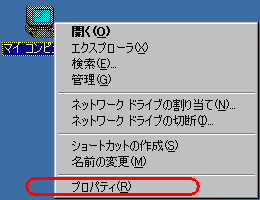
- システムのプロパティ画面で[ハードウェア]タブの[デバイスマネージャ]をクリックします。
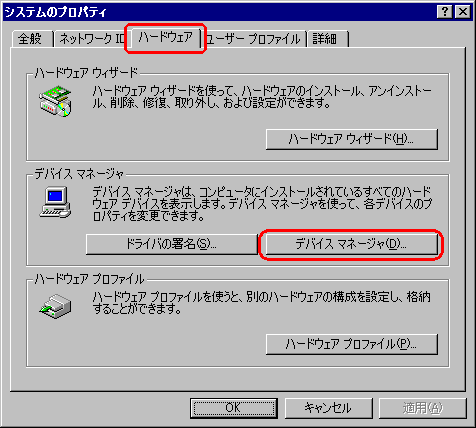
- デバイスマネージャー画面で「USB(Universal Serial Bus)コントローラ」のホストコントローラーを確認します。
- 赤の×印が付いている場合は、無効に設定されている場合です。
システム構成上の問題で無効化している場合があるので、システム管理者に問い合わせて問題が無いことを確認してから、有効化(右クリックして[有効]を選ぶ)を行ってください。

- 黄色の感嘆符が付いている場合は、そのドライバーで障害が発生している可能性が高い場合です。障害を回復するには次の手順を行ってください。

- 問題が発生しているホストコントローラーを右クリックして、[プロパティ]を選びます。
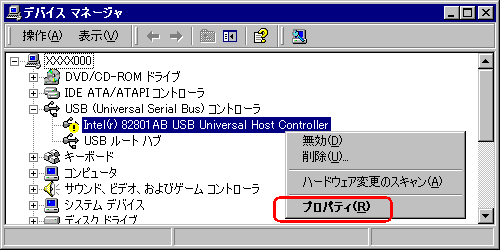
- [ドライバ]タブをクリックすると、ドライバーの製造者などを確認することができます。
この時に、プロバイダ=Microsoft、デジタル署名者=Microsoft Windows 2000
Publisherと表示されている物はWindows2000が標準で持っているドライバーの可能性が極めて高い物です。
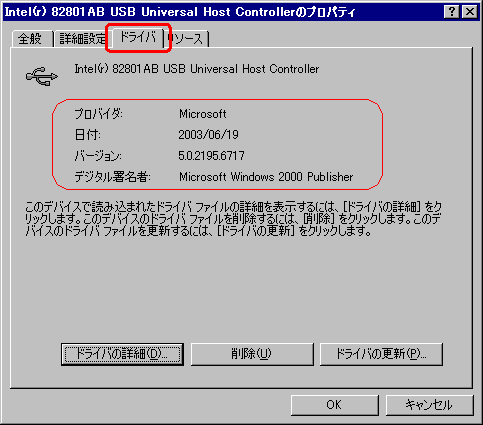
- Windows2000が標準で認識可能か、ユーザーがデバイスドライバーをセットアップできるなど、削除してしまっても問題が無い場合は、[削除]をクリックして、ドライバーを削除します。
- Windowsを再起動させます。または、デバイスマネージャ画面に戻って、[操作]-[ハードウェア変更のスキャン]を選びます。
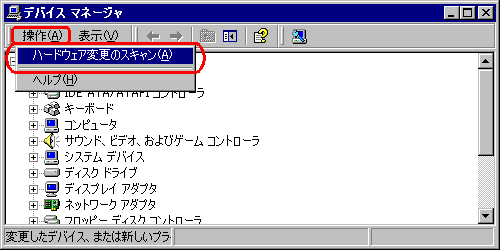
- うまく再認識されると次のような画面が表示され、ドライバーが追加されます。
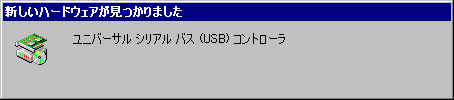
その他の問題
- PC本体のBIOSや、機器のファームウエアが古いと異常な動作を示す場合があります。
例えば、同じ機器を同じポートへ繋ぎ直すたびにデバイスマネージャーに同じデバイスの表示が増えていく場合は、これが疑われます。また、繋ぎ直すたびにデバイスドライバーのインストールが行われたり、要求される場合も同様です。
- USBコントローラーにはIRQを割り当てる必要があり、BIOSが自動的に(通常ではIRQ9に)割り当てますが、割り当てが正常に行われないこともあります。
- WindowsではUSBサポートに数多くの問題があります。相性問題などの可能性もあるので、お使いの機器の情報を収集してみると良いでしょう。
Copyright(c)1995-2004 AOTAKA.jp